Vấn đề máy in nhận lệnh in nhưng không in được là một lỗi khá phổ biến. Có nhiều nguyên nhân dẫn đến tình trạng này, nhưng bạn đừng quá lo lắng, bạn hoàn toàn có thể tự mình khắc phục tại nhà. Dưới đây kỹ thuật viên Dolozi chia sẽ một số nguyên nhân và giải pháp chi tiết.

Mục Lục
1. Kiểm tra lại kết nối máy in
Nguyên nhân máy in nhận lệnh in nhưng không in được
Cáp kết nối là một trong những vấn đề đầu tiên mà bạn cần phải kiểm tra nếu như máy in nhận lệnh nhưng không in, đơn giản là cáp đó quá cũ hoặc cáp đó bị các tác động vật lý như kéo, dẫm lên rất có thể gây đứt mạch bên trong khiến việc truyền tải dữ liệu từ file in ra máy in bị chậm hoặc có vấn đề là máy in nhận lệnh nhưng không in.
Cách khắc phục
Hãy kiếm thêm 1 sợi dây cáp tương tự như vậy và cắm vào thay thế. Nếu sợi dây cáp mới chạy tốt, máy in không có vấn đề gì thì chắc chắn là do cáp đang sử dụng có vấn đề.
2. Lỗi máy in nhận lệnh in nhưng không in được – Kiểm tra đầu phát WiFi
Nguyên nhân máy in nhận lệnh in nhưng không in được
Có thể WiFi máy in của bạn chưa được bật hoặc đã bật nhưng lại kết nối trước đó với một thiết bị khác.
Cách khắc phục
Cần kiểm tra lại xem máy tính và máy in đã được kết nối mạng chưa. Nếu chưa được thì chúng ta phải Reset lại Modem hoặc thay thế bộ phát WiFi mới rồi cài đặt lại máy in và máy tính với mạng WiFi mới.
3. Sửa lỗi máy in nhận lệnh in nhưng không in được – Có quá nhiều lệnh in trong máy
Nguyên nhân
Vấn đề này rất hay xảy ra trong mỗi trường làm việc văn phòng khi nhiều người in nhiều file một lúc được chuyển đến máy in và chưa kể đến các file nặng nhẹ khác nhau cũng là một trong những nguyên nhân chính gây ra tình trạng máy in nhận lệnh nhưng không in.
Cách khắc phục máy in không in được
Bước 1: Gõ tìm kiếm control panel > Truy cập vào Control Panel.
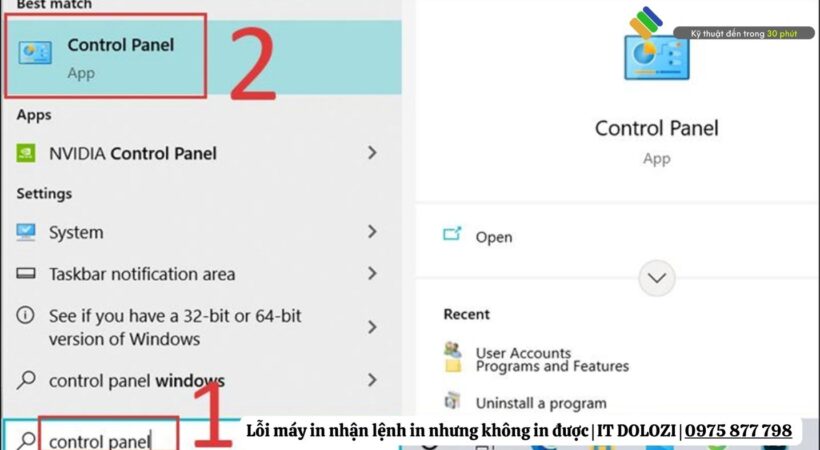

Bước 2: Nhấn vào Devices and Printers > Click chuột phải, chọn See what’s printing.
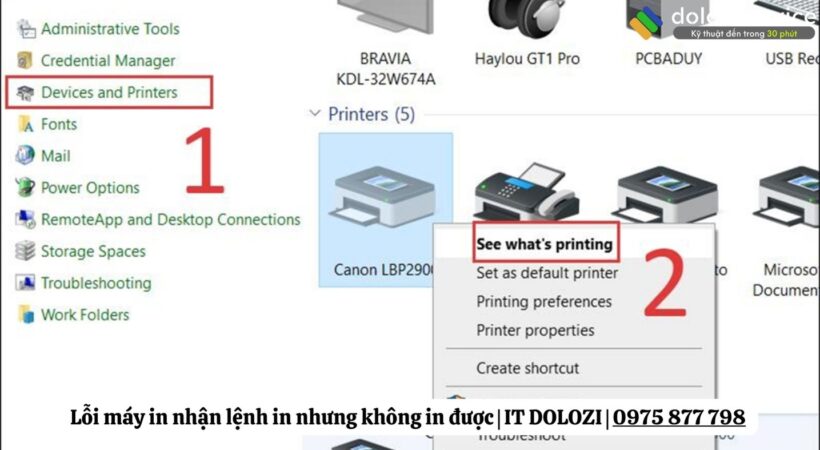
Nhấn chuột phải, chọn See what’s printing
Bước 3: Sau khi mở trạng thái máy in Printer > Nhấn vào Cancel All Documents để xóa toàn bộ lệnh in có trên máy in nhé.
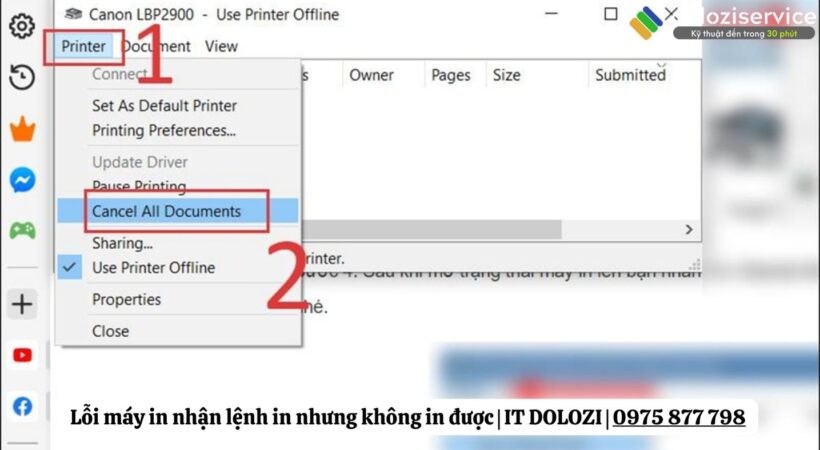
4. Khởi động lại máy in
Nguyên nhân
Máy in có thể do in quá nhiều file dẫn đến kẹt máy in, bạn cần phải reset lại máy in để tiếp tục sử dụng.
Cách khắc phục
Bạn có thể khởi động lại máy in bằng cách tắt, bật nguồn trên thiết bị để sửa máy in nhận lệnh nhưng không in hoặc khởi động lại máy in trên Windows bằng hướng dẫn dưới đây:
Bước 1: Nhấn tổ hợp phím Windows + R, gõ cmd > Nhấn OK.
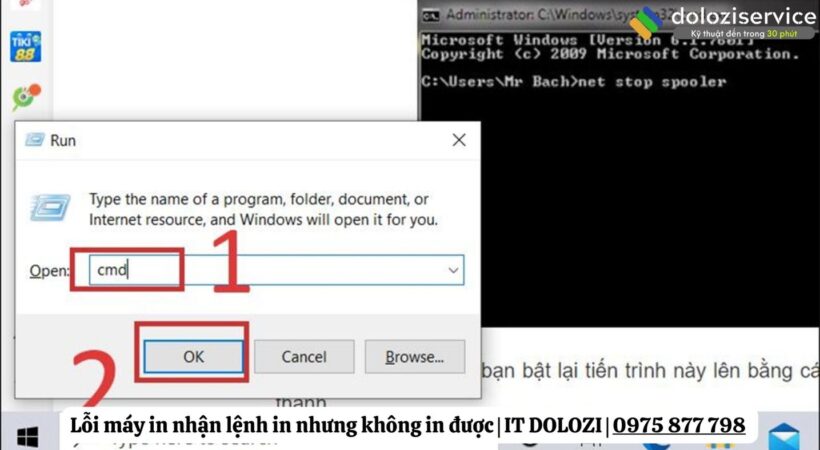
Bước 2: Bạn gõ lệnh net Stop Spooler để dừng tất cả các tiến trình trên máy in lại.
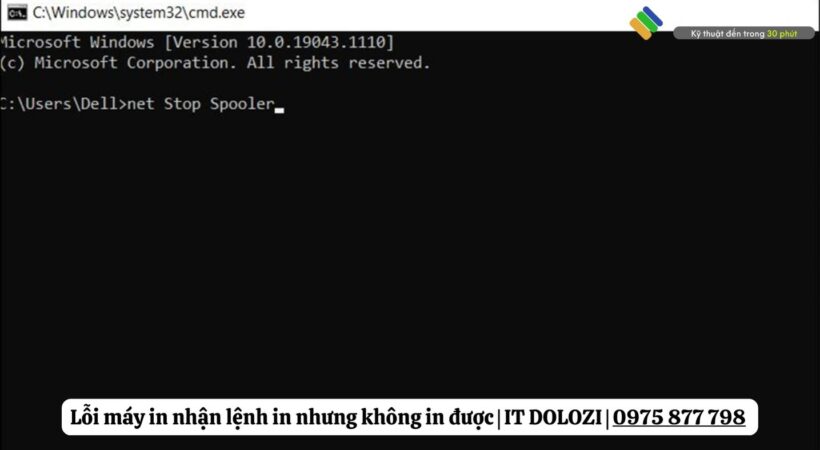
Bước 3: Bạn bật lại tiến trình này lên bằng cách nhập lệnh net Start Spooler rồi nhấn Enter để hoàn thành.
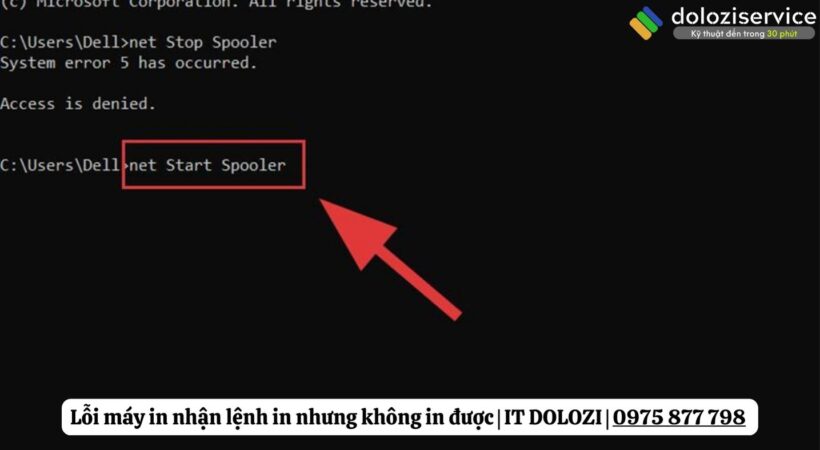
5. Máy in hiện đang ở chế độ OFF
Nguyên nhân
Vì một vài tiến trình của máy in cũng như hệ điều hành xung đột với nhau gây nên tình trạng máy in bị đặt về trạng thái Offline.
Cách khắc phục
Bạn chỉ cần bỏ tích dấu Use Printer Offline đi là được nhé.
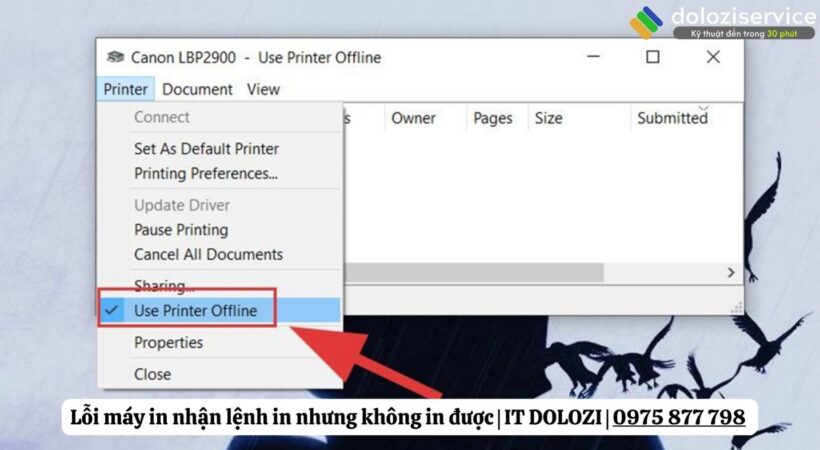
6. Máy in hiện đang ở chế độ dừng Pause
Nguyên nhân
Bạn đang in nhưng gặp tình trạng hết giấy hoặc là tài liệu bị kẹt thì máy in sẽ chuyển sang dạng PAUSE.
Cách khắc phục
Tương tự như chế độ OFF của máy in, thì bạn cũng chỉ cần vào Printer sau đó bỏ tích Pause Printing là xong thôi nhé.
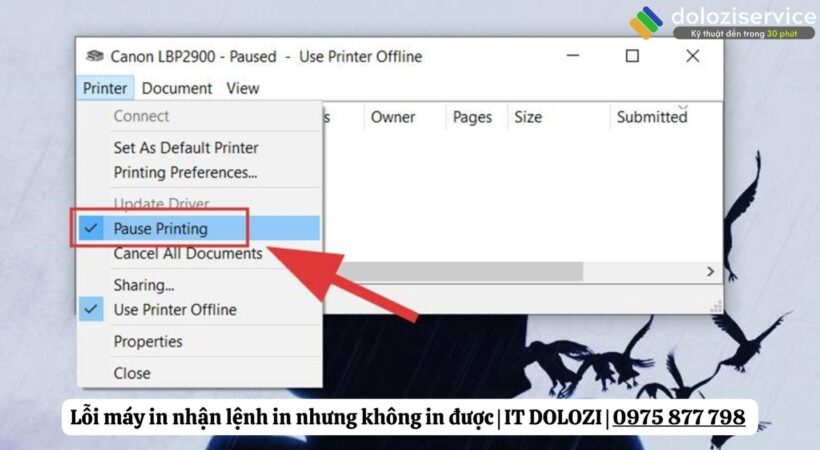
7. Cài đặt diệt virus
Nguyên nhân
Có thể máy tính của bạn đang bị nhiễm virus do cài các phần mềm lậu hoặc không xác định.
Cách khắc phục
Bạn nên sử dụng 1 bản diệt virus bản quyền để diệt hết được các loại virus gây ảnh hưởng đến quá trình in.
8. Cách để hệ điều hành Windows xử lý lỗi
Nguyên nhân
Khi bạn đã thực hiện tất cả các cách trên mà chưa khắc phục được bạn có thể thực hiện theo cách sau để hệ điều hành Windows khắc phục lỗi giúp bạn.
Cách khắc phục
Bước 1: Bạn vào Control Panel, nhấn vào Devices and Printers > Click chuột phải, chọn See what’s printing.
Bước 2: Nhấn chuột phải vào máy in đang bị lỗi chọn Troubleshoot để tìm kiếm nguyên nhân gây ra lỗi, chờ một lúc để hệ thống của máy tính tự quét và kiểm tra lỗi.
Bước 3: Sau một thời gian kiểm tra máy sẽ báo Close the troubleshoot nếu không phát hiện lỗi. Nếu có lỗi máy báo Try these repairs as an Administrator > Chọn Explore Additional Options để sửa lỗi.
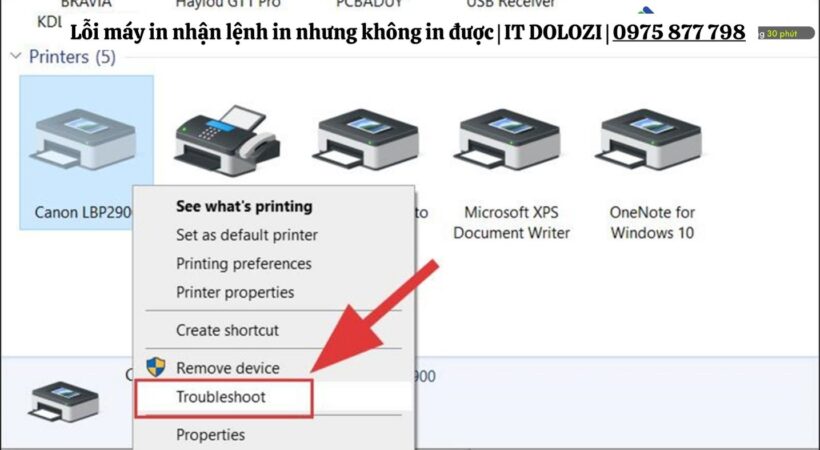
Một số lỗi về lệnh in khác
Dưới đây là một số lỗi về lệnh in khác:
Lỗi máy in không nhận lệnh in
– Máy tính của bạn đang bị lỗi hệ điều hành.
– Máy in chưa được bật nguồn.
– Lỗi driver máy in cũng sẽ khiến máy in không nhận lệnh in.
– Lỗi do IP trên máy in của bạn.
Lỗi máy in báo Ready To Print nhưng không in
– Lỗi do cáp kết nối.
– Trong máy có quá nhiều lệnh in.
– Máy in chưa nhận được lệnh in chính xác.
– Khởi động lại tiến trình Print Spooler.
Kết luận
Theo như các hướng dẫn về cách máy in nhận lệnh nhưng không in ở trên thì cách giải quyết cũng không quá khó. Các bạn có thể gọi điện đến IT Dolozi qua hotline 0975 877 798 để nghe tư vấn và hỗ trợ trực tiếp nhé!
Câu hỏi thường gặp
Khi nào cần liên hệ kỹ thuật để sửa lỗi máy in nhận lệnh nhưng không in?
Nếu đã thực hiện tất cả những cách hướng dẫn trên nhưng vẫn chưa sửa được lỗi máy in nhận lệnh nhưng không in được. Bạn hãy liên hệ ngay với kỹ thuật viên IT Dolozi để được hỗ trợ,
Máy in không nhận mực phải làm gì?
Tháo hộp mực ra và lắp lại đúng cách là máy in có thể in như bình thường.
Bài viết liên quan
Liên Hệ Ngay
Số điện thoại: 0975 877 798
Mở cửa lúc: 08:00 – 19:30
Dịch vụ: Sửa Máy Tính, Laptop, Macbook, Cài Windows / MacOS, Vệ sinh Máy Tính

Như Ý








